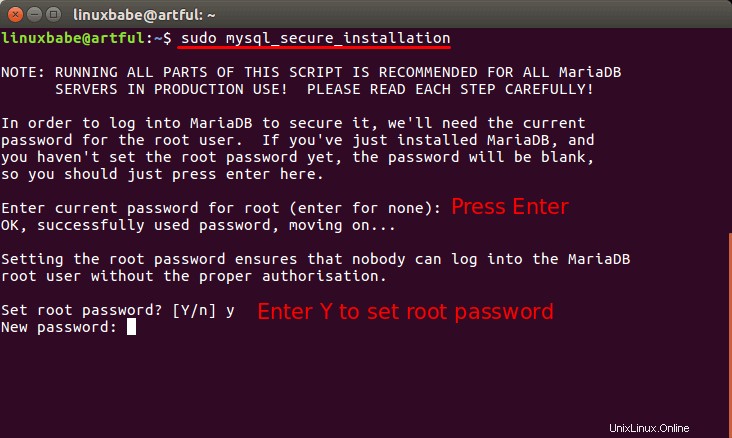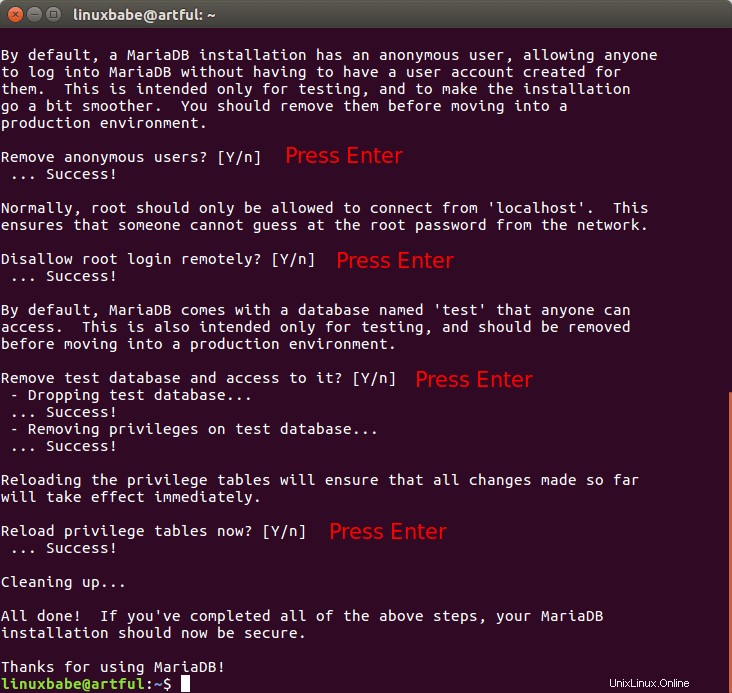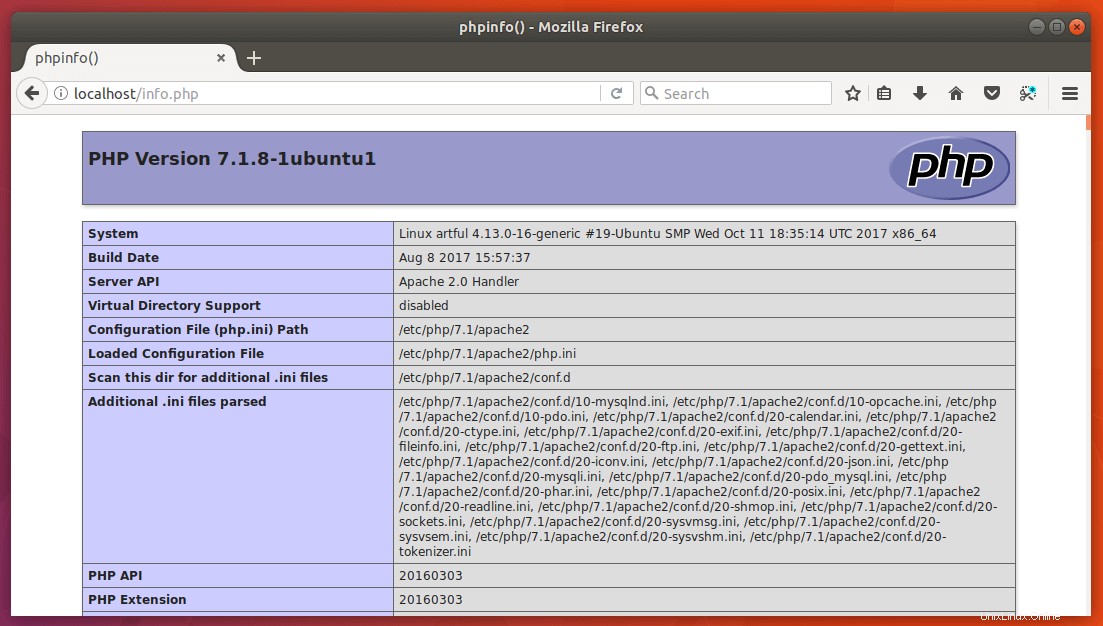Dieses Tutorial zeigt Ihnen, wie Sie Apache, MariaDB und PHP7.1 (LAMP) auf Ubuntu 17.10 installieren. Sie können diesem Tutorial auf einem VPS (Virtual Private Server) oder auf einem lokalen Ubuntu 17.10-Computer folgen.
Schritt 1:Softwarepakete aktualisieren
Bevor wir den LAMP-Stack installieren, ist es eine gute Idee, das Repository und die Softwarepakete zu aktualisieren. Führen Sie den folgenden Befehl auf Ihrem Ubuntu 17.10-Betriebssystem aus.
sudo apt-Updatesudo apt-Upgrade
Schritt 2:Apache-Webserver installieren
Geben Sie den folgenden Befehl ein, um den Apache-Webserver zu installieren. Die apache2-utils -Paket installiert einige nützliche Dienstprogramme wie das Apache-HTTP-Server-Benchmarking-Tool (ab).
sudo apt install -y apache2 apache2-utils
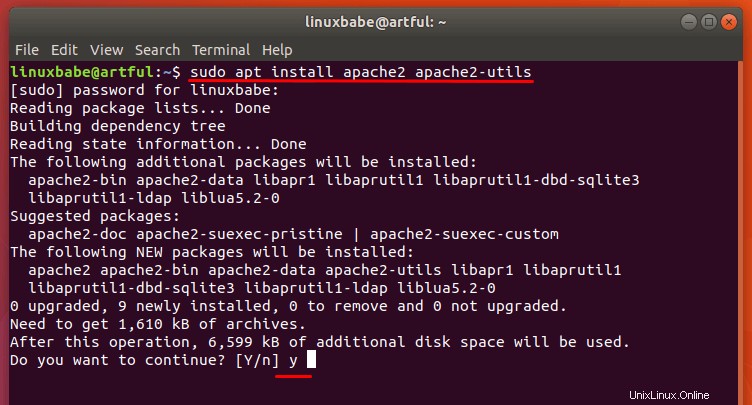
Nach der Installation sollte Apache automatisch gestartet werden. Überprüfen Sie seinen Status mit systemctl.
systemctl-Status apache2
Ausgabe:
● apache2.service - Der Apache HTTP-Server geladen:geladen (/lib/systemd/system/apache2.service; aktiviert; Herstellervoreinstellung:Drop-In:/lib/systemd/system/apache2.service.d └─ apache2-systemd.conf Aktiv:aktiv (läuft) seit Sa 21.10.2017 14:37:01 CST; Vor 3s Prozess:17568 ExecStop=/usr/sbin/apachectl stop (code=exited, status=0/SUCCES Prozess:17573 ExecStart=/usr/sbin/apachectl start (code=exited, status=0/SUCC Main PID:17577 (Apache2) Tasks:55 (Limit:4915) CGroup:/system.slice/apache2.service ├─17577 /usr/sbin/apache2 -k start ├─17578 /usr/sbin/apache2 -k start └─17579 /usr /sbin/apache2 -k start
Wenn es nicht läuft, verwenden Sie systemctl, um es zu starten.
sudo systemctl start apache2
Es ist auch eine gute Idee, Apache so zu aktivieren, dass er beim Booten automatisch startet.
sudo systemctl enable apache2
Überprüfen Sie die Apache-Version:
apache2 -v
Ausgabe:
Serverversion:Apache/2.4.27 (Ubuntu)Server gebaut:2017-09-18T15:05:48
Geben Sie nun die öffentliche IP-Adresse Ihres Ubuntu 17.10-Servers in die Adressleiste des Browsers ein. Sie sollten „Es funktioniert!“ sehen. Webseite, was bedeutet, dass der Apache-Webserver ordnungsgemäß ausgeführt wird. Wenn Sie LAMP auf Ihrem lokalen Ubuntu 17.10-Computer installieren, geben Sie 127.0.0.1 ein oder localhost in der Adressleiste des Browsers.
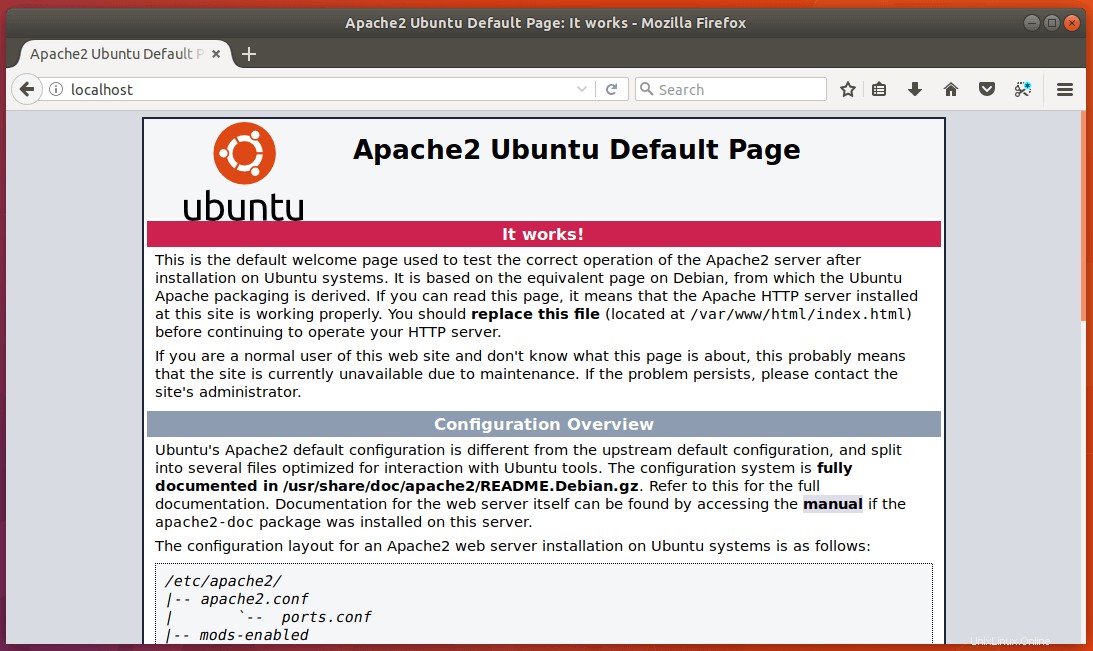
Jetzt müssen wir www-data festlegen (Apache-Benutzer) als Eigentümer des Dokumentstammverzeichnisses. Standardmäßig gehört es dem Root-Benutzer.
sudo chown www-data:www-data /var/www/html/ -R
Schritt 3:MariaDB-Datenbankserver installieren
MariaDB ist ein Drop-in-Ersatz für MySQL. Geben Sie den folgenden Befehl ein, um es unter Ubuntu 17.10 zu installieren.
sudo apt install mariadb-server mariadb-client
Nach der Installation sollte der MariaDB-Server automatisch gestartet werden. Verwenden Sie systemctl um seinen Status zu überprüfen.
systemctl status mariadb
Ausgabe:
● mariadb.service – MariaDB-Datenbankserver Geladen:geladen (/lib/systemd/system/mariadb.service; aktiviert; Herstellervoreinstellung:Aktiv:aktiv (läuft) seit Sa 21.10.2017 14:53:04 CST; vor 11s Haupt-PID:19695 (mysqld) Status:„Nehmen Sie jetzt Ihre SQL-Anfragen entgegen …“ Aufgaben:26 (Limit:4915) CGroup:/system.slice/mariadb.service └─19695 /usr/sbin/mysqldWenn es nicht läuft, starten Sie es mit diesem Befehl:
sudo systemctl start mariadbDamit MariaDB beim Booten automatisch startet, führen Sie
aussudo systemctl enable mariadbFühren Sie nun das Sicherheitsskript nach der Installation aus.
sudo mysql_secure_installationWenn Sie aufgefordert werden, das MariaDB-Root-Passwort einzugeben, drücken Sie die Eingabetaste, da das Root-Passwort noch nicht festgelegt ist. Geben Sie dann y ein um das Root-Passwort für den MariaDB-Server festzulegen.
Als nächstes können Sie die Eingabetaste drücken, um alle verbleibenden Fragen zu beantworten, wodurch der anonyme Benutzer entfernt, die Remote-Root-Anmeldung deaktiviert und die Testdatenbank entfernt wird. Dieser Schritt ist eine Grundvoraussetzung für die MariaDB-Datenbanksicherheit.
Standardmäßig verwendet das MaraiDB-Paket auf Ubuntu unix_socket, um die Benutzeranmeldung zu authentifizieren, was im Grunde bedeutet, dass Sie den Benutzernamen und das Passwort des Betriebssystems verwenden können, um sich bei der MariaDB-Konsole anzumelden. Sie können also den folgenden Befehl ausführen, um sich anzumelden, ohne das MariaDB-Root-Passwort anzugeben.
sudo mariadb -u rootFühren Sie zum Beenden
ausBeenden;Überprüfen Sie die Versionsinformationen des MariaDB-Servers.
mariadb --versionAusgabe:
mariadb Ver 15.1 Distrib 10.1.25-MariaDB, für debian-linux-gnu (x86_64) unter Verwendung von readline 5.2Schritt 4:Installieren Sie PHP7.1
Zum Zeitpunkt der Erstellung dieses Artikels ist PHP7.1 die neueste stabile Version von PHP und hat einen kleinen Leistungsvorteil gegenüber PHP7.0. Geben Sie den folgenden Befehl ein, um PHP7.1 zu installieren.
sudo apt install php7.1 libapache2-mod-php7.1 php7.1-mysql php-common php7.1-cli php7.1-common php7.1-json php7.1-opcache php7.1-readlineAktivieren Sie das Apache php7.1-Modul und starten Sie dann den Apache-Webserver neu.
sudo a2enmod php7.1sudo systemctl reset apache2Überprüfen Sie die PHP-Versionsinformationen.
php --versionAusgabe:
PHP 7.1.8 -1ubuntu1 (cli) (erstellt:8. August 2017 15:57:37) ( NTS )Copyright (c) 1997-2017 The PHP GroupZend Engine v3.1.0, Copyright (c) 1998-2017 Zend Technologies mit Zend OPcache v7.1.8 -1ubuntu1, Copyright (c) 1999–2017, von Zend TechnologiesUm PHP-Skripte mit dem Apache-Server zu testen, müssen wir eine
info.phperstellen Datei im Dokumentstammverzeichnis.sudo nano /var/www/html/info.phpFügen Sie den folgenden PHP-Code in die Datei ein.
Speichern und schließen Sie die Datei. Geben Sie nun in der Adressleiste des Browsers
server-ip-address/info.phpein . Ersetzen Siesever-ip-addressmit deiner aktuellen IP. Wenn Sie dieser Anleitung auf Ihrem lokalen Computer folgen, geben Sie127.0.0.1/info.phpein oderlocalhost/info.php.Sie sollten die PHP-Informationen Ihres Servers sehen. Dies bedeutet, dass PHP-Skripte ordnungsgemäß mit dem Apache-Webserver ausgeführt werden können.
Herzlichen Glückwunsch! Sie haben Apache, MariaDB und PHP7.1 erfolgreich auf Ubuntu 17.10 installiert. Zur Sicherheit Ihres Servers sollten Sie die Datei info.php jetzt löschen, um neugierige Blicke zu vermeiden.
sudo rm /var/www/html/info.phpDas ist es! Ich hoffe, dieses Tutorial hat Ihnen geholfen, den LAMP-Stack unter Ubuntu 17.10 zu installieren . Wenn Sie diesen Beitrag nützlich fanden, abonnieren Sie wie immer unseren kostenlosen Newsletter, um neue Anleitungen zu erhalten.